Configuración de reglas de acceso de firewall para bloquear paquetes de ping de dos redes diferentes en routers VPN RV016, RV042, RV042G y RV082
Objetivo
Se pueden necesitar dos redes diferentes en un router para proporcionar acceso a Internet a dispositivos que no están en la misma red que el router. Esto se puede lograr a través de una regla de acceso basada en varios criterios para permitir o denegar el acceso a cualquier red o rango de direcciones IP. Una regla de acceso ayuda al router a determinar qué tráfico puede pasar a través del firewall y también ayuda a agregar seguridad al router.
En este artículo se explica cómo bloquear paquetes ping de dos redes diferentes en los routers VPN RV016, RV042, RV042G y RV082 mediante una regla de acceso.
Dispositivos aplicables
•RV016
•RV042
•RV042G
•RV082
Versión del software
•v4.2.1.02
Configuración de reglas de acceso
Paso 1. Inicie sesión en la utilidad de configuración web y elija Firewall > Access Rules. Se abre la página Access Rules:
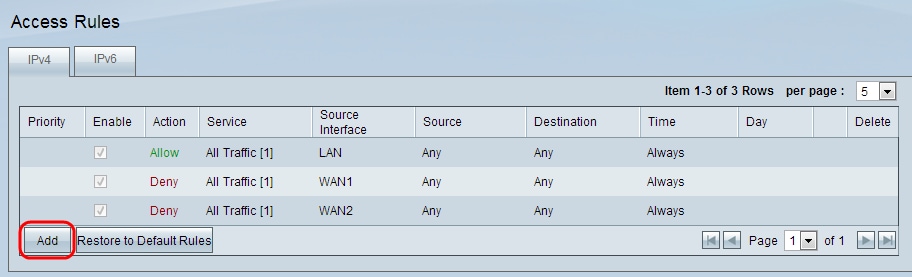
Paso 2. Haga clic en Agregar para agregar una regla de acceso. Se abre la página Access Rules Services:
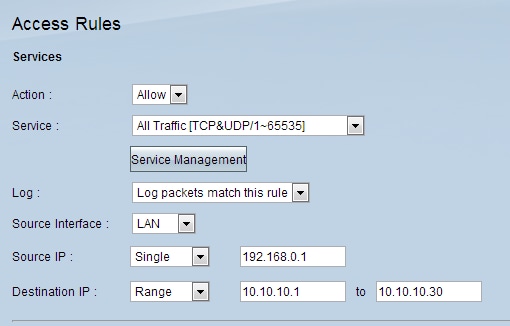
Paso 3. Elija la acción apropiada de la lista desplegable Acción que permitirá que pase el tráfico si se elige Permitir. De lo contrario, elija Denegar para denegar el tráfico.
Paso 4. Seleccione el servicio adecuado en la lista desplegable Servicio.
Nota: Si el servicio deseado está disponible, vaya directamente al paso 10.
Paso 5. Si el servicio adecuado no está disponible, haga clic en Administración de servicios y aparecerá la ventana Administración de servicios:
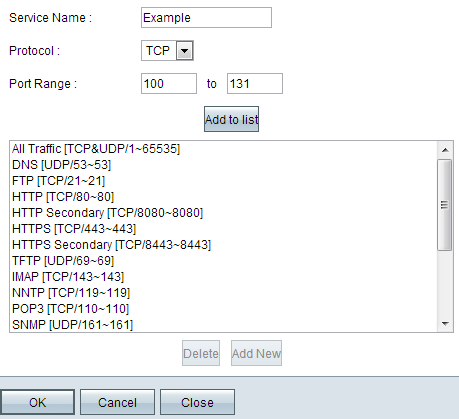
Paso 6. Introduzca el nombre de servicio que desee en el campo Service Name (Nombre de servicio).
Paso 7. Elija un tipo de protocolo adecuado en la lista desplegable Protocolo:
· TCP: el protocolo de control de transmisión es un protocolo utilizado por aplicaciones que requieren entrega garantizada.
· UDP: User Datagram Protocol utiliza sockets de datagrama para establecer comunicaciones entre hosts.
· IPv6: dirige el tráfico de Internet entre hosts en paquetes que se enrutan a través de redes especificadas por direcciones de routing.
Paso 8. Introduzca el intervalo de puertos que se aplicará al servicio en el campo Intervalo de puertos.
Paso 9. Haga clic en Agregar a la lista para agregar el servicio a la lista desplegable Servicio en la página Reglas de acceso.
Paso 10. Haga clic en Aceptar para cerrar la ventana y el usuario volverá a la página Reglas de acceso.
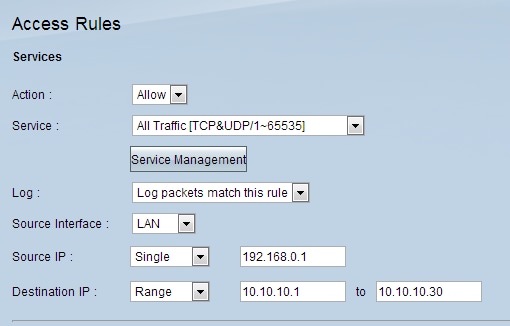
Paso 11. Elija Log packets match this rule para registrar los paquetes entrantes que coincidan con la regla de acceso de la lista desplegable Log (Registro).
Paso 12. Elija una interfaz de la lista desplegable Interfaz de origen que se vea afectada por esta regla. La interfaz de origen es la interfaz desde la cual se inicia el tráfico.
· LAN: el puerto de red de área local conecta ordenadores muy próximos en una red, como un edificio de oficinas o una escuela.
· WAN1: el puerto de red de área extensa conecta los ordenadores de una red de área extensa. Podría tratarse de cualquier red que conecte una región o incluso un país. Las empresas y el gobierno lo utilizan para conectarse a otras ubicaciones.
· WAN2: igual que el puerto WAN1, excepto en que se trata de una segunda red.
· DMZ: permite que el tráfico exterior acceda a un ordenador de la red sin exponer la red LAN.
· ANY: permite utilizar cualquier interfaz.
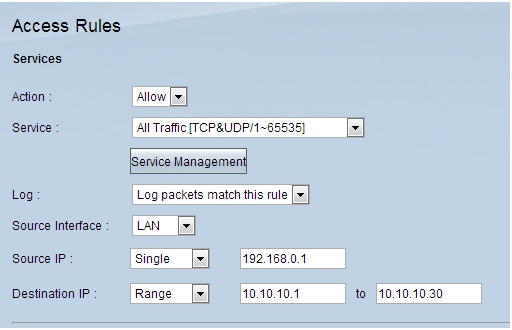
Paso 13. Elija una opción para especificar la dirección IP de origen que la red utilizará para el tráfico a través de la interfaz de la lista desplegable IP de origen:
· Cualquiera: se utilizará cualquier dirección IP para reenviar el tráfico. No habrá ningún campo a la derecha de la lista desplegable disponible.
· Única: se utilizará una única dirección IP para reenviar el tráfico. Introduzca la dirección IP que desee en el campo situado a la derecha de la lista desplegable.
· Rango: se utilizará una dirección IP de rango para reenviar el tráfico. Introduzca el intervalo de direcciones IP deseado en los campos situados a la derecha de la lista desplegable.
Paso 14. Elija una opción para especificar la dirección IP de destino que la red utilizará para el tráfico a través de la interfaz de la lista desplegable IP de destino:
· Cualquiera: se utilizará cualquier dirección IP para reenviar el tráfico. No habrá ningún campo a la derecha de la lista desplegable disponible.
· Única: se utilizará una única dirección IP para reenviar el tráfico. Introduzca la dirección IP que desee en el campo situado a la derecha de la lista desplegable.
· Rango: se utilizará una dirección IP de rango para reenviar el tráfico. Introduzca el intervalo de direcciones IP deseado en los campos situados a la derecha de la lista desplegable.
Paso 15. Haga clic en Guardar para aplicar la configuración.
Historial de revisiones
| Revisión | Fecha de publicación | Comentarios |
|---|---|---|
1.0 |
11-Dec-2018
|
Versión inicial |
 Comentarios
Comentarios